Deberías tener una buena razón para rootear tu celular FanDroide, si te gusta ir más allá, eres adicto a algunas aplicaciones de root, o eres un usuario frecuente de algunos SO personalizados, puedes continuar. Pero si quieres rootear porque todo el mundo lo está haciendo, te aconsejo que no rootees porque para usuarios habituales, puede convertirse en una pesadilla.
Cómo instalar TWRP en Samsung Galaxy S10 Plus EXYNOS SM-G975F Pie 9.0 usando Magisk
En primer lugar, gracias a topjohnwu, desarrollador senior de XDA por encontrar este camino, y este genio descubrió y mantuvo Magisk. Adicional a esto debemos dar gracias a XDA Desarrolladores- ianmacd y pepinillos. Las variantes de Samsung Galaxy S10 Plus Exynos International vienen con un cargador de arranque flexible. Esto significa que el teléfono inteligente se puede rootear fácilmente. Además, el dispositivo puede aceptar instalar TWRP recovery o cualquier otro archivo/aplicación de recuperación personalizado por igual. No intente con las variantes de Snapdragon US como los dispositivos Verizon ya que vienen con cargador de arranque bloqueado.
En el siguiente método, vamos a rootear este dispositivo usando Magisk, y luego vamos a instalar TWRP. Antes de esto, en todos los dispositivos Samsung, instalamos TWRP primero e instalamos Magisk Second hand. Estamos haciendo lo contrario aquí. Puede instalar TWRP utilizando la aplicación oficial cuando se lance. TWRP recovery es un archivo de recuperación personalizado que debe instalarse en dispositivos Samsung Galaxy porque puede rootearlos con éxito. En este artículo, explicamos el método más fácil de seguir e instalar la recuperación TWRP en Samsung Galaxy S10 Plus. Sin embargo, la herramienta necesaria para rootear este dispositivo es la aplicación Magisk.
Con la ayuda de TWRP Recovery, puede actualizar rápidamente la última versión de Magisk en su S10 Plus para obtener acceso a la raíz. Antes de compartir el tutorial, es posible que desee saber que, con la recuperación TWRP presente en su dispositivo, puede instalar fácilmente cualquier ROM o firmware personalizado. ¿Te parece complicado? Relájese, todo se explicará sucintamente.
Cosas para verificar:
Verifique el número de modelo de su dispositivo.
- Instale el último administrador de Magisk.
Asegúrese de que la batería de su dispositivo esté cargada por encima del 50%
Haga una copia de seguridad de sus archivos y datos actuales: proceso completo de pérdida de datos (guárdelos en un almacenamiento externo).
- No podrá usar Samsung Pay, Carpeta segura y algunas aplicaciones oficiales de Samsung.
- No podrá actualizar su firmware, para obtener un nuevo firmware debe seguir los mismos pasos que haremos a continuación con el último firmware que usted desee poner en el futuro.
- Lea el tutorial completo antes del proceso.
Pasos previos al requisito:

- Habilite el modo de depuración USB y el desbloqueo OEM en su dispositivo móvil. Para hacer esto; vaya a la configuración >>> sobre >>> Toque el "Número de compilación" 7-10 veces de manera consistente para habilitar las "Opciones de desarrollador", luego vaya a las "Opciones de desarrollador" y habilite el Modo de depuración USB y Desbloqueo OEM. No hay un proceso complicado en el Samsung Galaxy S10 Plus Exynos.
Descargue e instale el Controlador USB de Samsung en su sistema PC.
También, descarge el Programa ODIN
Instala ODIN en tu PC.
Parte 1: Instalar Magisk Manager
- Primero, debe instalar Magisk Manager usando los pasos a continuación.
Parte 2: Instalar TWRP con la ayuda de Magisk Manager
- Descargue twrp-s10-plus-g975f-beyond2lte-3.3.1-4_ianmacd.img y cópielo en su móvil
- Descargue Multidisabler Samsung 1.7.zip y copie este archivo en el almacenamiento de su tarjeta SD móvil.
- Abra Magisk instalado y seleccione Instalar en Magisk, le pedirá un archivo zip y un archivo de imagen de arranque de parche. Seleccione el archivo de imagen de arranque (archivo de imagen TWRP).

Navegue a su TWRP descargado y parchee el TWRP.

- Espere a que se complete el proceso. Al final, obtendrá el archivo .tar parcheado con magisk. El archivo .tar estará en la misma carpeta donde tiene el archivo TWRP de archivo.
- Copie el archivo magisk_patched.tar a su PC.
Flash parcheado TWRP usando ODIN
- Debería flashear TWRP en la misma partición donde instaló Patched Magisk.

- Apaga tu móvil. Ingrese al modo de descarga-> Bajar volumen + Botones Bixby y conecte su móvil a la PC mediante un cable USB. Después de que aparezca el logotipo de Samsung, suelte todas las teclas.

- Después de ingresar al modo de descarga, dirá Advertencia, presione el botón Subir volumen para continuar.
- Inicie la aplicación Odin.

- Mostrará el mensaje agregado.
- Si no recibió este mensaje Repita los pasos anteriores.

- Después de obtener la selección de mensaje agregado, el botón AP / PDA y luego buscar el archivo de firmware lo selecciona. Desmarca el reinicio automático.

- Presione Inicio, espere a que se completen las tareas. Después de completar el proceso, presione el botón Bajar volumen + Encendido para salir del modo de descarga. Cuando la pantalla se apaga, presione inmediatamente los botones Subir volumen + Bixby + Encendido para iniciar el modo Recuperación.
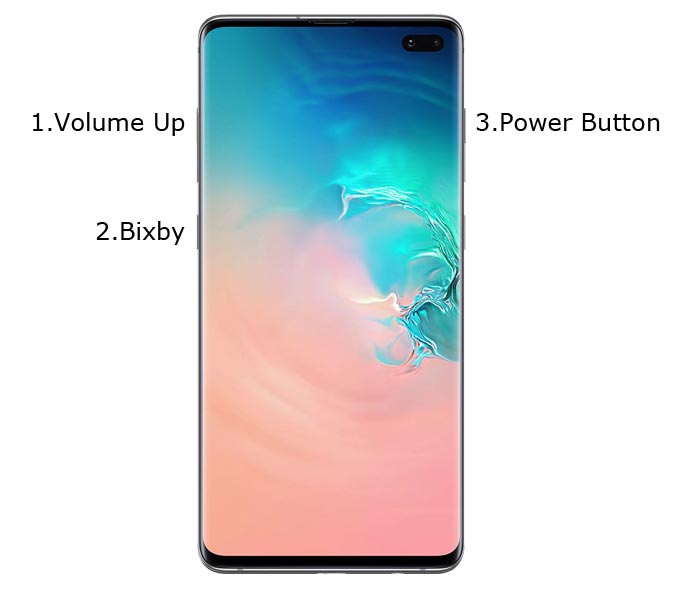
- Después de ingresar al modo de recuperación TWRP, vaya a Borrar datos / Restablecimiento de fábrica y seleccione Sí para borrar los datos. Borrará sus datos guardados en su dispositivo. No arranque en el sistema operativo, lea a continuación las etapas de arranque antes de arrancar.
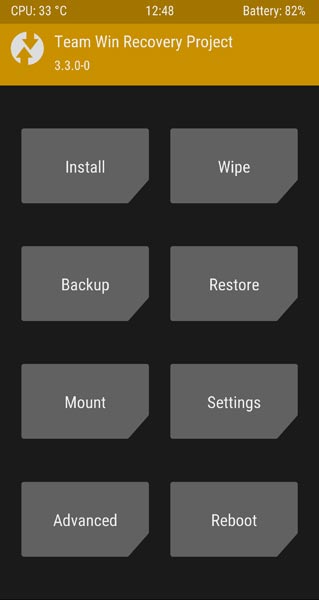
Flash multidisabler utilizando TWRP
- Ve a Instalar. Instale el archivo descargado multidisabler.zip utilizando TWRP. Vaya a Borrar datos / Restablecimiento de fábrica y seleccione Sí para borrar datos. Borrará sus datos guardados en su dispositivo. No arranque en el sistema operativo, lea a continuación las etapas de arranque antes de arrancar.
Arrancar en SO Rooteado y No Rooteado
- Aquí está la belleza del nuevo método; puede iniciar tanto en entornos enraizados como no enraizados en el mismo dispositivo móvil.
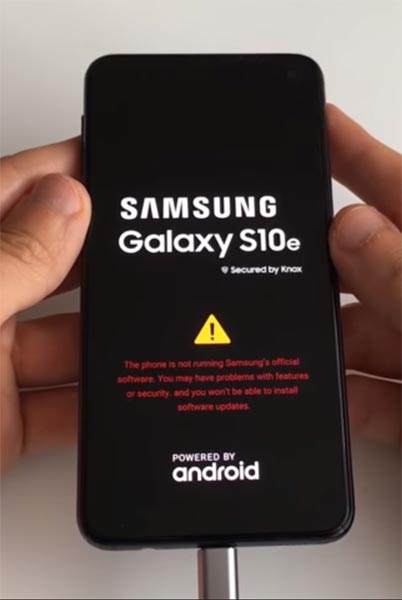
- No Arraigado OS Boot - Pulse el botón de encendido. Te iniciará en el sistema operativo normal. Tiene que configurar su dispositivo como un dispositivo nuevo.
- Arranque en el sistema operativo enraizado: mantenga presionados los botones Subir volumen + Bixby + Encendido, suelte todas las teclas una vez que aparezca la advertencia del cargador de arranque. Tiene que configurar su dispositivo como un dispositivo nuevo. Puede seleccionar el estado raíz con Root Checker.
- Arranque de recuperación de existencias: mantenga presionados los botones Subir volumen + Bixby + Encendido, suelte las teclas Encendido + Bixby mientras mantiene presionada la tecla Subir volumen.
¿Qué más?
No debe iniciar en el inicio normal del sistema operativo, presionando el botón de encendido, después de la actualización del firmware. Lo iniciará en un entorno no rooteado. Si accidentalmente instó y arrancó con frecuencia, no entre en pánico, después de configurar todo, apague su dispositivo y arranque en el sistema operativo enraizado utilizando las teclas mencionadas anteriormente. Si rootea su dispositivo, debido a los problemas de agotamiento de la batería, puede optimizar su batería sin root.









